Jautājums
Problēma: kā novērst, ka dators netiks palaists pēc Windows 10 atjaunināšanas?
Sveiki, mans dators netiks palaists pēc atjaunināšanas operētājsistēmā Windows 10. Es nesen veicu jaunināšanu, un viss darbojās labi, taču tagad nevaru pareizi palaist sistēmu un nezinu, ko darīt. Tas pat rada zilu ekrānu, kad mēģinu palaist sistēmu. Palīdziet!
Atrisināta atbilde
Dators netiks sāknēts pēc Windows 10 atjaunināšanas ir viena no problēmām, kas ietver Windows operētājsistēmas atjauninājumus. Ierīce regulāri pārbauda, vai nav atjauninājumu, tāpēc visas jaunākās kļūdas var novērst, izmantojot jaunāko OS versiju, kas tiek lejupielādēta un instalēta automātiski, nodrošinot vislabāko veiktspēju. Tomēr lietotāji
[1] sūdzēties par OS atjaunināšanas problēmām, kad tiek aktivizētas kļūdas un darbības traucējumi.Windows 10 problēmas var atšķirties, un cilvēki bieži saskaras ar dažādām problēmām pēc konkrētā atjauninājuma[2]. Dators netiks sāknēts pēc Windows 10 atjaunināšanas ir pretējs problēmai, kad Pēc atjaunināšanas datoru nevar izslēgt. Šīs problēmas izraisa kļūdas un nepieciešamie labojumi pašā atjauninājumā, tāpēc atjauninājuma atcelšana vai jaunākās fiksētās versijas iegūšana varētu palīdzēt atrisināt problēmu.
Problēma ar mašīnas atsāknēšanu rada grūtības parasti meklēt risinājumus, jo nē visiem lietotājiem izdodas palaist sistēmu drošajā režīmā vai vispār bez sāknēšanas ierīces vai instalācijas diska. Pēc Windows 10 atjaunināšanas dators netiks sāknēts, tas var šķist kritisks un nopietns. Tas ir nopietni, taču tā nav katastrofa, un ziņojumi liecina, ka problēmas ir iespējams novērst.
Jāatzīmē, ka viss, kas atgādina ļaunprātīgu programmatūru[3] vai dažādi kiberiebrucēji nedrīkst tikt vainoti šajā jautājumā. Nav nepieciešams panikas, jo šī ir problēma, kas rodas pēc OS atjaunināšanas. Ja jums izdodas palaist mašīnu, ātrais datora labojums netiks sāknēts pēc Windows 10 atjaunināšanas, būtu vēl viens atjauninājums. Tomēr, ja tas tā nav, veiciet tālāk norādītās darbības.
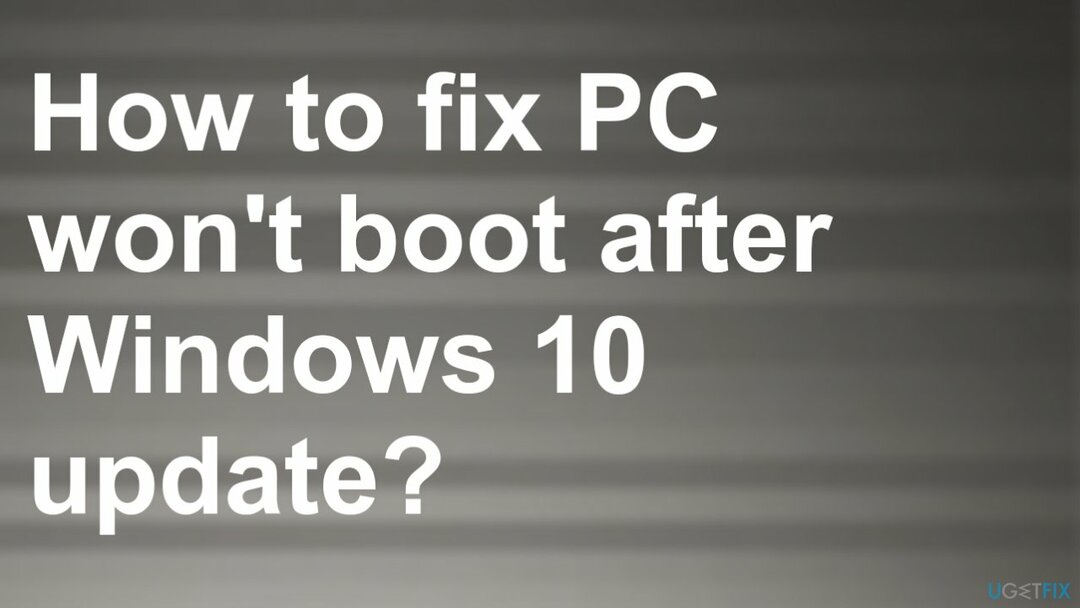
#1. Atinstalējiet Windows atjauninājumus
Lai labotu bojātu sistēmu, jums ir jāiegādājas licencēta versija Reimage Reimage.
- Sāknējiet datoru, izmantojot Windows instalācijas disku.
- Klikšķis Labojiet datoru.
- Problēmu novēršana -> Papildu opcijas.
- Izvēlieties Komandu uzvedne.
- Pēc tam ierakstiet: bcdedit /set {default} drošā sāknēšana minimāla.
- Aizveriet komandu uzvedni un izvēlieties to Turpināt pēc komandas pabeigšanas. Jūsu Windows 10 tiks automātiski ievadīts Drošais režīms pēc restartēšanas.
- Izvēlieties Sākt pogu, pēc tam atlasiet Iestatījumi.
- Atjaunināšana un drošība un dodieties uz Windows atjaunināšana.
- Izvēlieties Pielāgota opcija.
- Skatiet atjauninājumu vēsturi > Atinstalēt atjauninājumus.
- Atlasiet atjauninājumu, kuru vēlaties noņemt, un pēc tam atlasiet Atinstalēt.
#2. Paļauties uz startēšanas labošanu datorā netiks palaists pēc operētājsistēmas Windows 10
Lai labotu bojātu sistēmu, jums ir jāiegādājas licencēta versija Reimage Reimage.
- Izveidojiet Windows PE sāknēšanas datu nesēju vai izmantojiet Windows instalācijas disku.
- Mainiet sāknēšanas secību BIOS un sāknējiet datoru no sāknējamā datu nesēja vai instalācijas diska.
- Nospiediet Nākamais iekšā Windows iestatīšana logs.
- Pēc tam izvēlieties Labojiet datoru opciju.
- Izvēlieties Problēmu novēršana .
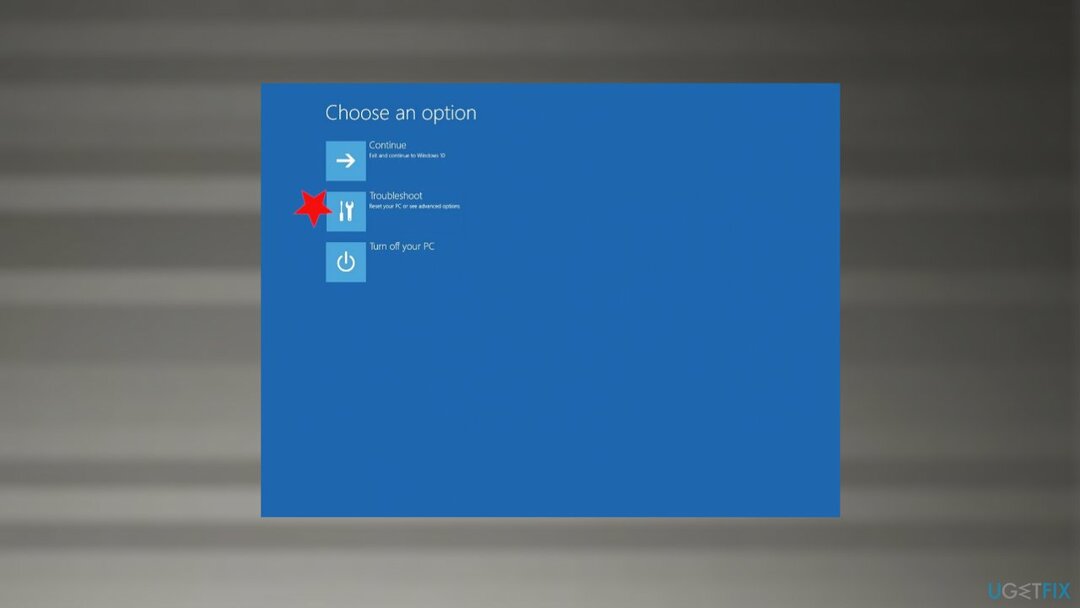
- Pielāgota opcija.
-
Startēšanas remonts.
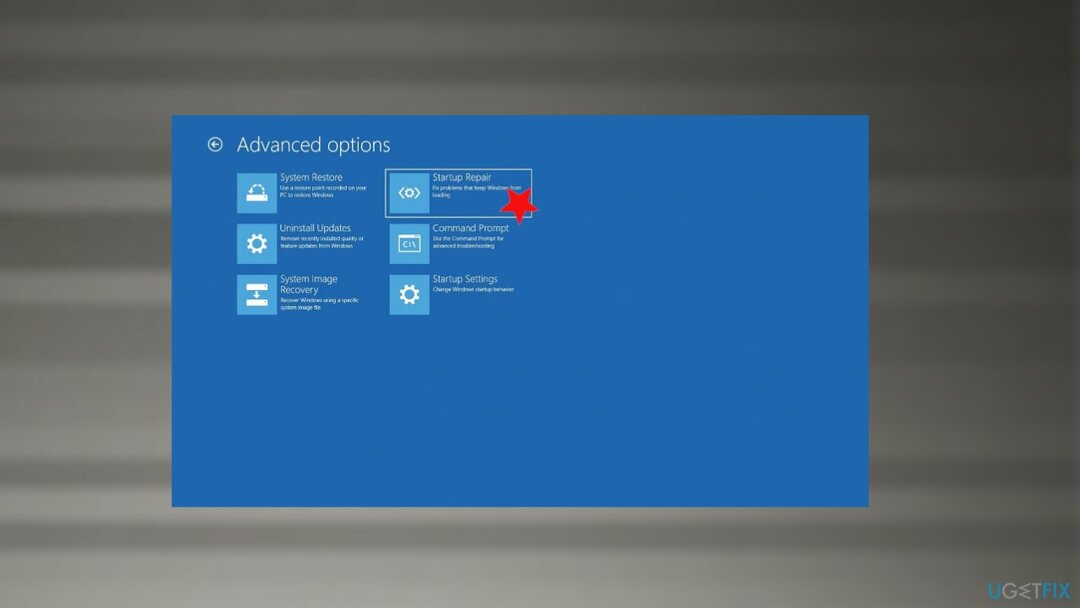
#3. Veiciet sistēmas atjaunošanu
Lai labotu bojātu sistēmu, jums ir jāiegādājas licencēta versija Reimage Reimage.
- Ieraksti rstrui.exe Windows meklēšanā un nospiediet Ievadiet.
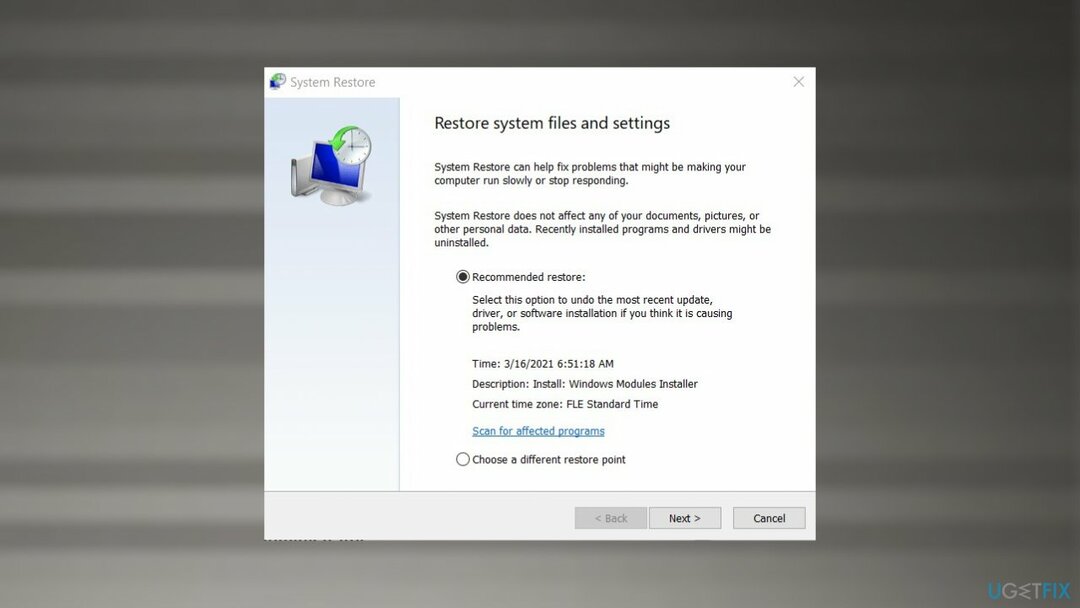
- Izvēlieties Izvēlieties citu atjaunošanas punktu un noklikšķiniet Nākamais
- Atzīmējiet Rādīt vairāk atjaunošanas punktu ja tāda iespēja ir pieejama
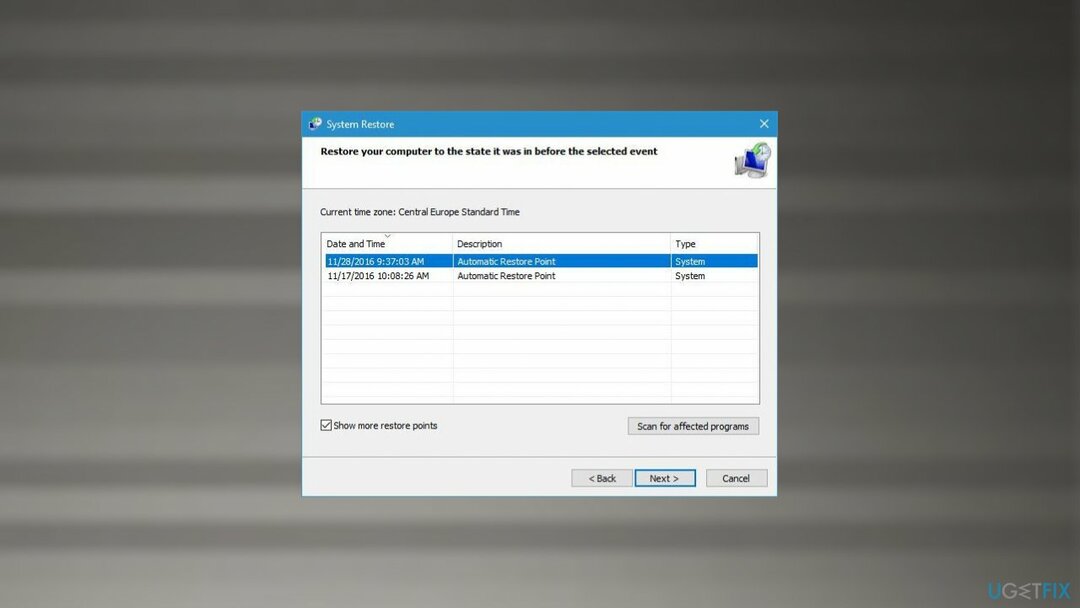
- Izvēlieties atbilstošu atjaunošanas punktu, noklikšķiniet uz Nākamais, un Pabeigt
- Jūsu dators tiks atsāknēts un tiks atjaunots uz agrāku datumu.
#4. Palaidiet sistēmas failu pārbaudītāju, lai labotu datoru, pēc Windows 10 atjaunināšanas netiks palaists
Lai labotu bojātu sistēmu, jums ir jāiegādājas licencēta versija Reimage Reimage.
- Ieraksti cmd Windows meklēšanā.
-
Ar peles labo pogu noklikšķiniet uz Command Prompt rezultātu un atlasiet Izpildīt kā administratoram.
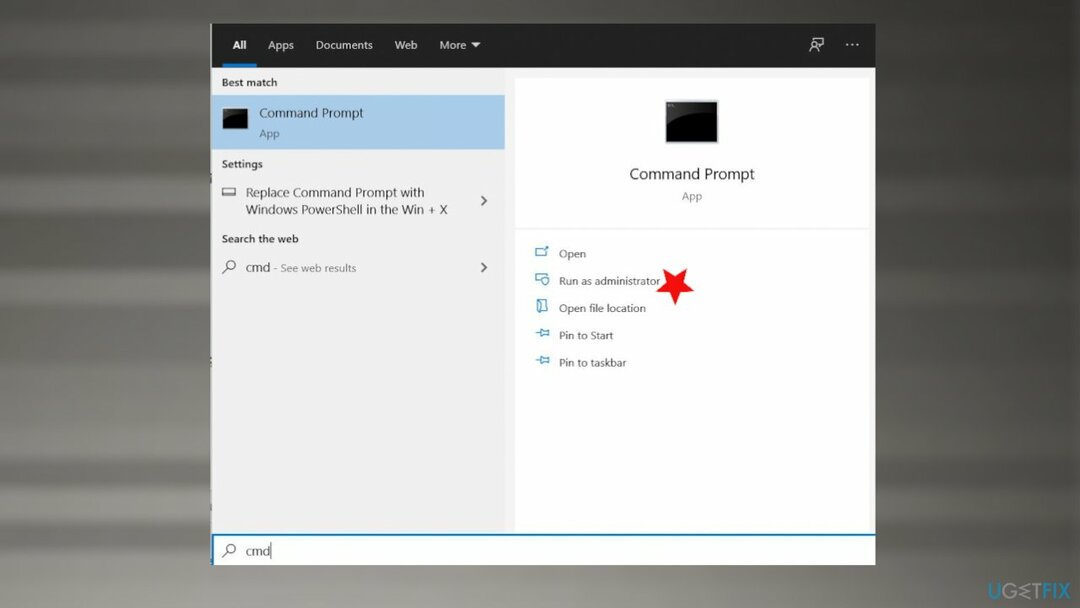
- Kad tiek atvērta komandu uzvedne, ielīmējiet šo komandu:
sfc /scannow. - Nospiediet Ievadiet un pagaidiet, līdz SFC pabeigs skenēšanu un ziņos par konstatējumiem.
- Restartējiet datoru.
Automātiski izlabojiet kļūdas
ugetfix.com komanda cenšas darīt visu iespējamo, lai palīdzētu lietotājiem atrast labākos risinājumus kļūdu novēršanai. Ja nevēlaties cīnīties ar manuālām remonta metodēm, lūdzu, izmantojiet automātisko programmatūru. Visus ieteiktos produktus ir pārbaudījuši un apstiprinājuši mūsu profesionāļi. Tālāk ir norādīti rīki, kurus varat izmantot kļūdas labošanai.
Piedāvājums
dari to tagad!
Lejupielādēt FixLaime
Garantija
dari to tagad!
Lejupielādēt FixLaime
Garantija
Ja jums neizdevās novērst kļūdu, izmantojot Reimage, sazinieties ar mūsu atbalsta komandu, lai saņemtu palīdzību. Lūdzu, dariet mums zināmu visu informāciju, kas, jūsuprāt, mums būtu jāzina par jūsu problēmu.
Šajā patentētajā labošanas procesā tiek izmantota 25 miljonu komponentu datubāze, kas var aizstāt jebkuru bojātu vai trūkstošu failu lietotāja datorā.
Lai labotu bojātu sistēmu, jums ir jāiegādājas licencēta versija Reimage ļaunprātīgas programmatūras noņemšanas rīks.

Neļaujiet vietnēm, ISP un citām pusēm jūs izsekot
Lai paliktu pilnīgi anonīms un novērstu ISP un valdība no spiegošanas uz jums, jums vajadzētu nodarbināt Privāta piekļuve internetam VPN. Tas ļaus jums izveidot savienojumu ar internetu, vienlaikus esot pilnīgi anonīmam, šifrējot visu informāciju, novēršot izsekotājus, reklāmas, kā arī ļaunprātīgu saturu. Vissvarīgākais ir tas, ka jūs apturēsit nelikumīgās novērošanas darbības, ko NSA un citas valsts iestādes veic aiz muguras.
Ātri atgūstiet zaudētos failus
Datora lietošanas laikā jebkurā laikā var notikt neparedzēti apstākļi: tas var izslēgties strāvas padeves pārtraukuma dēļ, a Var parādīties zilais nāves ekrāns (BSoD) vai nejauši Windows atjauninājumi var tikt instalēti pēc tam, kad uz dažām dienām aizgājāt. minūtes. Tā rezultātā var tikt zaudēti jūsu skolas darbi, svarīgi dokumenti un citi dati. Uz atgūties zaudētos failus varat izmantot Data Recovery Pro – tā meklē to failu kopijās, kas joprojām ir pieejami jūsu cietajā diskā, un ātri tos izgūst.